Publicitate
TrueCrypt este un instrument de criptare open source care face o treabă fantastică la criptarea fișierelor. Am mai acoperit-o de mai multe ori înainte cu ajutorul tutorialelor ușoare criptarea unității USB Criptați stick-ul USB cu Truecrypt 6.0 Citeste mai mult , și criptarea unui folder Cum să faceți foldere criptate Altele nu pot fi vizualizate cu Truecrypt 7 Citeste mai mult - dar astăzi aș dori să vă arăt cum să creați o unitate criptată cu adevărat ascunsă, care ar putea rămâne ascunsă chiar dacă ați fi forțat să dezvăluiți parola.
Cum? citiți mai departe.
Volumul ascuns:
Un volum criptat „ascuns” vă oferă „deznodământ plauzibil” în cazul în care apare nevoia vreodată. De exemplu, dacă unitățile dvs. au fost confiscate și ați fost forțat în ordinea instanței să dezvălui parola - atunci unitatea dvs. ascunsă va oferi un nivel suplimentar de securitate. Cum? Mai întâi vom crea un volum exterior care este criptat și vom ascunde acolo câteva fișiere false. Apoi, în volumul criptat exterior, vom crea un volum criptat suplimentar. Puteți termina cu două volume protejate prin parolă - și puteți dezvălui cu siguranță parola volumului exterior - fără a dezvălui un volum ascuns secundar. Pagina TrueCrypt are o explicație mai tehnică a
Volumul ascuns ca s-ar putea sa vrei sa citesti.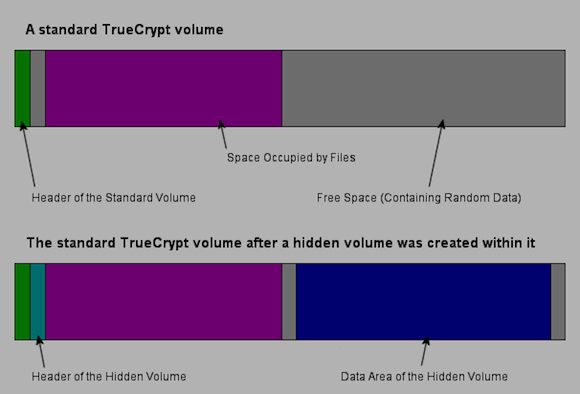
Vei avea nevoie
Având în vedere că am acoperit criptările de fișiere și folder de bază Truecrypt, astăzi voi folosi o întreagă partiție. Acesta ar putea fi un hard disk USB sau un al doilea hard disk din computer Cum se instalează fizic un al doilea hard disk internCând vă descoperiți fără spațiu pe hard disk, puteți șterge ceva sau adăuga un pic de spațiu. Citeste mai mult . Această unitate va fi formatată în întregime în proces, deci asigurați-vă că nu este nimic important pe ea.
De asemenea, veți avea nevoie de o copie a celui mai recent TrueCrypt pentru sistemul dvs., pe care îl puteți Descarcă aici. Pentru acest ghid, am folosit versiunea Mac OSX, dar interfața este similară pe Windows sau Linux.
Creați o partiție
Începeți conectând unitatea și creând o partiție pe care o vom cripta. ti-am aratat cum să creați o partiție pe Windows Cum să configurați un al doilea hard disk în Windows: partiționarePuteți împărți unitatea în diferite secțiuni cu partiții de unitate. Vă vom arăta modul de redimensionare, ștergere și creare de partiții folosind un instrument Windows implicit numit Disk Management. Citeste mai mult săptămâna trecută, dar la instalarea OS X am deschis pur și simplu Utilitatea discului, găsiți unitatea în partea stângă și faceți clic pe fila Partiție din dreapta. am ales 1 partiție, i-a dat un nume și a dat clic aplica.
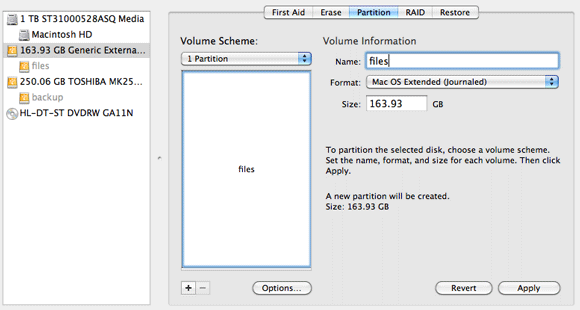
Creați volum criptat
Lansați TrueCrypt și faceți clic pe Creați volum. Alegeți a doua opțiune, care scrie „Creați un volum într-o partiție / unitate“.
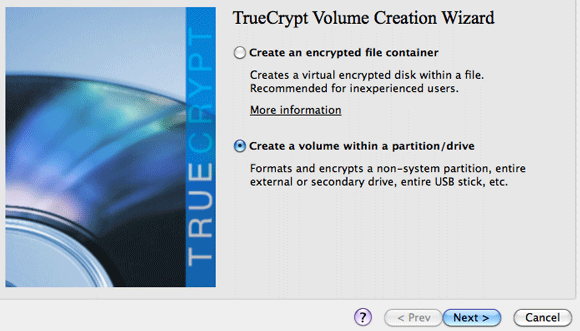
Apoi, alegeți să creați un volum TrueCrypt ascuns.

Aveți grijă când selectați dispozitivul de pe ecranul următor. Dacă ați dat partiției dvs. un nume util, nu ar trebui să aveți nicio problemă. Mergeți înainte și selectați dispozitivul.
În continuare sunt opțiunile de criptare. Valorile implicite sunt cele considerate suficient de sigure pentru documentele guvernamentale secrete, deci este probabil suficient de bun pentru noi.

În continuare, va trebui să alegeți o parolă pentru volumul dvs. exterior. Amintiți-vă, aceasta va fi o parolă pe care o utilizați rar, dar va fi cea pe care o renunțați, dacă sunteți obligat să o faceți. Este foarte important ca această parolă să fie substanțial diferită de cea cu care vă criptați unitatea ascunsă.
Următorul ecran este puțin dificil de explicat, dar este suficient să spui cu cât îți miști mouse-ul, cu atât mai sigur va fi unitatea. Faceți doar aproximativ 30 de secunde, apoi faceți clic pe Format.

Pentru unitatea USB de 160 GB, a fost nevoie de aproximativ o oră și jumătate doar pentru a cripta volumul exterior. Acesta este un lucru unic, însă, atunci când utilizați de fapt unitatea, nu trebuie decât să introduceți parola.
În continuare, trebuie să copiați câteva fișiere false pe discul criptat. Acestea pot fi orice, dar, în mod ideal, ar trebui să fie fișiere cu aspect privat, poate unele filme casnice - ceva ce nu te-ar deranja să vadă cineva dacă ești forțat să dezvăluie parole. Avertizare: Nu ar trebui să scrieți în acest volum exterior mai târziu sau este posibil ca volumul dvs. ascuns să fie corupt. Este un recipient de stocare fals care să acționeze doar ca o diversiune. Faceți clic pe butonul etichetat Deschideți volumul exteriorși începeți să copiați fișierele în. Rețineți că dacă aveți o unitate de 1 TB și cineva care investighează găsește doar 100 MB de fișiere „secrete”, poate părea ceva suspect.

După ce ați copiat, mergeți înapoi și faceți clic pe următorul. TrueCrypt va demonta automat unitatea și va descoperi cât spațiu ați rămas pentru volumul dvs. ascuns real. Puteți să-l faceți cât doriți, dar îmi place să las o cameră mică pe unitatea exterioară, în caz că cineva ar scrie-o din greșeală.
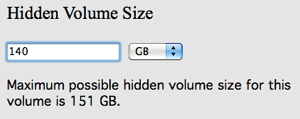
Faceți volumul exterior în același mod, dar de data aceasta faceți parola lungă și foarte bună. Includeți majuscule, litere mici, cifre și punctuație. O tactică bună dacă nu-ți plac parolele aleatorii este să creezi o propoziție în jurul acesteia: 20MILLIONsecretF1l3 $. Când vi se cere dacă păstrați fișiere mari, vă sugerez să alegeți „da”, deoarece lumea calculării se mișcă rapid și chiar și astăzi unele filme au dimensiuni de peste 4 GB. Cel mai bun pentru a dovedi viitorul unitatea acum.
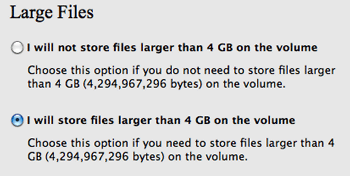
Așteptați din nou în timp ce volumul exterior este criptat. Acum puteți să vă montați volumul ascuns securizat prin TrueCrypt, deoarece nu va fi montat implicit după crearea volumului ascuns. Doar faceți clic pe Mount All Devices și introduceți parola corectă. Nu trebuie să introduceți parola volumului exterior și cea ascunsă - doar cea ascunsă este în regulă.

Dacă lăsați computerul mult timp, nu uitați să demontați unitatea. După repornirea sau oprirea computerului, volumul va fi demontat automat.
Concluzie
Dacă citiți până acum, atunci, în mod evident, aveți ceva care merită ascuns și, utilizând un volum criptat ascuns, vă dați o cale de ieșire în cazul în care lucrurile nu vor mai fi deranjat. De ce să deranjezi criptarea unei unități dacă statul de poliție al fratelui mai mare în care locuiești are puterea de a cere în mod legal cheile de decriptare sau să te trimită la închisoare? Nu fiți fraier, dați-le doar cheile greșite!
Descarca TrueCrypt și încercați.
Credit imagine: ShutterStock
James are licență în inteligență artificială și este certificat CompTIA A + și Network +. Este dezvoltatorul principal al MakeUseOf și își petrece timpul liber jucând VR paintball și boardgames. Construiește calculatoare de când era mic.


